
Taula de continguts:
- Autora John Day [email protected].
- Public 2024-01-30 08:14.
- Última modificació 2025-01-23 14:38.

Aquest instructiu només recorda el senzill que construïu un microquadrotor habilitat per WiFi.
La majoria de les peces es poden comprar de manera barata i senzilla.
I utilitzeu el vostre telèfon Android com a control remot.
Pas 1: Coses que cal preparar
Parts que necessitareu:
- tauler de control de vol, "SP racing F3 EVO Brushed" aquí.
- 8520 motor raspallat * 4
- Hèlix de fulla de 65 mm
- Bateria li-po 1S 3.7V 300 ~ 600mAh
- Mòdul wifi ESP-01
- qualsevol marc per a micro-qaudrotor, es pot fer bricolatge o comprar en algun lloc.
Eines / coses que necessiteu:
- soldador
- soldar
- cinta
- cinta d’escuma
- cola calenta
- qualsevol pont UART a USB (per fer flash el firmware ESP-01)
Pas 2: Firmware Flash ESP8266 i configuració del mòdul WiFi
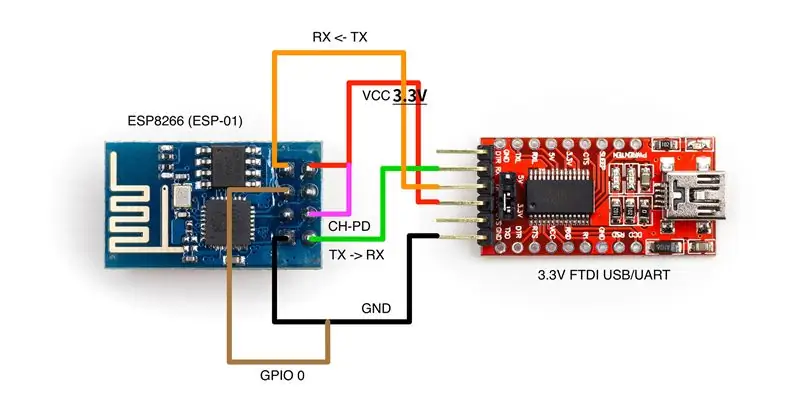
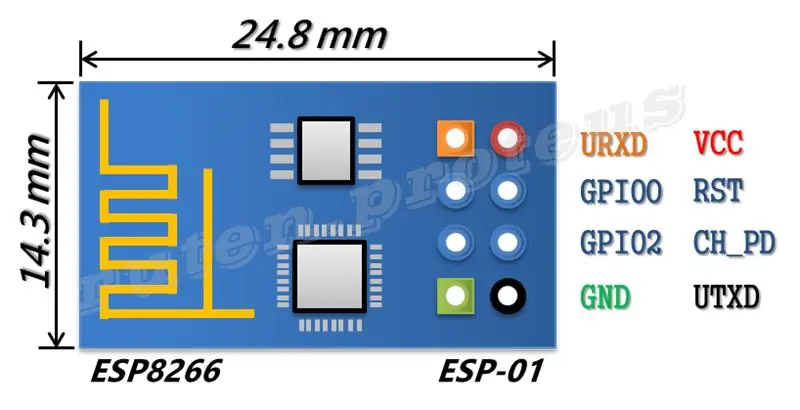
Descarregueu el firmware esp-link:
I feu-lo passar mitjançant pont UART a USB.
Després del flash, reinicieu ESP-01, i trobareu un SSID anomenat "ESP_XXXXXX".
(XXXXXX és com a mínim 3 bytes d’adreça MAC del mòdul ESP-01)
Connecteu-lo i obriu https://192.168.4.1 al navegador.
Aneu a la pàgina "Registre de depuració" i configureu-la com a "desactivada".
Aneu a la pàgina "Consola uC", configureu "Baud" a "115200".
I també podeu canviar qualsevol altra cosa que vulgueu (per exemple: SSID, contrasenya …)
* modificació de la imatge de cablejat des de
* ESP-01 pinout image from
Pas 3: connecteu i col·loqueu totes les coses
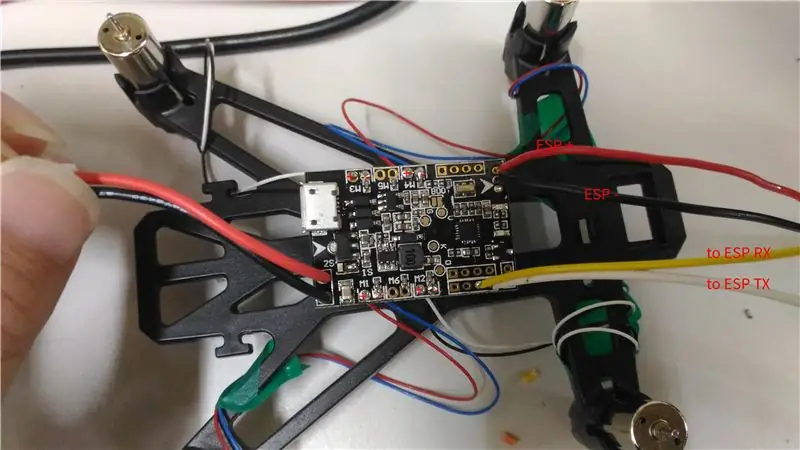
Pas 4: Configuració del dron
Nota: [email protected]+, [email protected]+ elimineu "RX_MSP" per a tota la placa F3, que és necessària per al control de l'aplicació. És possible que hàgiu de fer flash de la versió anterior o crear un firmware de la versió "RX_MSP".
1) connecteu FC mitjançant el configurador Clean / Betaflight mitjançant un cable USB (depèn del firmware utilitzat per FC)
2) Aneu a la pestanya "Ports".
- Fila UART1 -> activa el "MSP".
- Desa i reinicia
3) Aneu a la pestanya "Configuracions".
- Mesclador -> Quad X
- Mode receptor -> "RX_MSP".
- Estableix la parada del motor
- Accelerador mínim = 1000, Accelerador màxim = 2000, Comandament mínim = 1100
- Desa i reinicia
4) Aneu a la pestanya "Modes"
- Establiu "ARM" a AUX1 si voleu armar-lo mitjançant el botó AUX1.
- Estableix els modes de vols (opcional). El mode Acro / Rate és el valor per defecte, de manera que si voleu utilitzar Angle i Horizon, haureu de configurar-lo ara.
- Normalment poso el mode Angle a AUX2, Horizon a AUX3, el mode Acro / Rate si tots dos estan desactivats.
5) la pestanya "CLI"
- Motor Jitter / Start up spinning -> Type: "set motor_pwm_rate = 16000" enter.
- Escriviu: introduïu "desa".
- es reiniciarà automàticament.
6) la pestanya "Receptor"
- Podeu comprovar l'ordre de control aquí.
ps. Gràcies a la guia de configuració de rschoi_75, la majoria de les parts són iguals, només les parts RX són diferents.
Pas 5: connecteu-vos i voleu
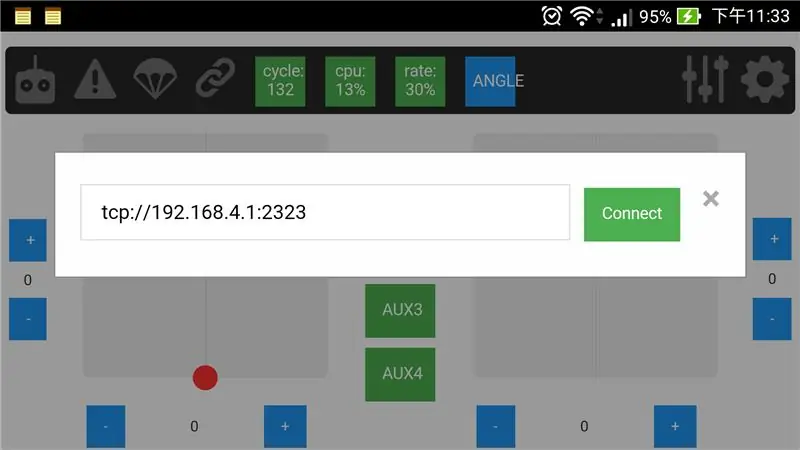
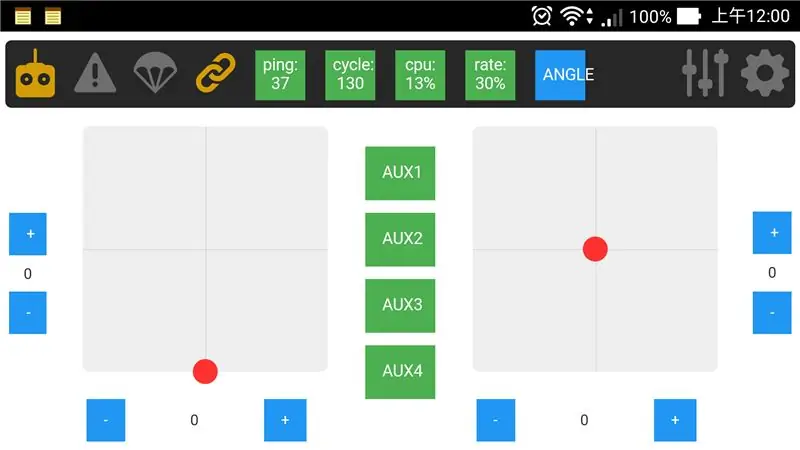
Nota: [email protected]+, [email protected]+ elimineu "RX_MSP" per a tota la placa F3, que és necessària per al control de l'aplicació. És possible que hàgiu de fer flash de la versió anterior o crear un firmware de la versió "RX_MSP"
descarregueu aquesta aplicació: link1: https://drive.google.com/open?id=0B-ud10kmI-kSZXhhdFROTndwYWs, link2:
o bé podeu crear-lo vosaltres mateixos:
connectar-se al SSID wifi del drone, obriu l'aplicació anomenada "MSP-Controller", feu clic a la icona del transmissor a la part superior esquerra, escriviu "tcp: //192.168.4.1: 2323" i feu clic a "connectar", i veieu que l'estat s'actualitzarà.
i després, armar i volar el quadrotor com a escenari !!
Recomanat:
Com fer un robot de combat (per a qualsevol nivell d’habilitat): 8 passos

Com fer un robot de combat (per a qualsevol nivell d’habilitat): en iniciar la robòtica de combat, vaig trobar que no hi havia cap " pas a pas " El robot de combat ha estat construït de manera exhaustiva, de manera que després de fer moltes investigacions a Internet, vaig decidir compilar-ne alguns per crear una guia per fabricar un robot de combat perquè algú
IoT APIS V2: sistema de reg de plantes automatitzat habilitat per IoT autònom: 17 passos (amb imatges)

IoT APIS V2 - Sistema de reg de plantes automatitzat habilitat per l'IoT: aquest projecte és una evolució de la meva instrucció anterior: APIS - Sistema de reg de plantes automatitzat Fa gairebé un any que utilitzo APIS i volia millorar el disseny anterior: supervisar la planta remotament. Així és com
Mesurador de VU analògic habilitat per Bluetooth: 6 passos

Mesurador de VU analògic habilitat per Bluetooth: aquest era el meu projecte per a una de les meves classes universitàries anomenada SMP. Mentre utilitzàvem la placa de desenvolupament STM32F103RB, vaig basar el meu projecte en això, partint d’un simple mesurador de VU. A continuació, he afegit algunes funcions addicionals com el suport de Bluetooth per emetre va
Control remot habilitat per Alexa (mitjançant WEMO D1 Mini): 3 passos

Control remot habilitat per Alexa (amb WEMO D1 Mini): es tracta d’una versió actualitzada d’una publicació anterior: https: //www.instructables.com/id/Voice-Activated-R … A la versió anterior, utilitzava un Geetech mòdul de veu per controlar un comandament a distància obertor de porta de garatge normal. En aquest instructiu he substituït el vo
Ús del telèfon Sony Ericsson habilitat per Bluetooth per controlar l'ordinador: 6 passos

Ús del telèfon Sony Ericsson habilitat per Bluetooth per controlar l’ordinador: fa temps que llegeixo en instruccions i sempre he volgut fer algunes de les coses que la gent ha escrit, però m’he trobat mirant coses que són difícils de fer perquè són realment difícils de fer, o el th
